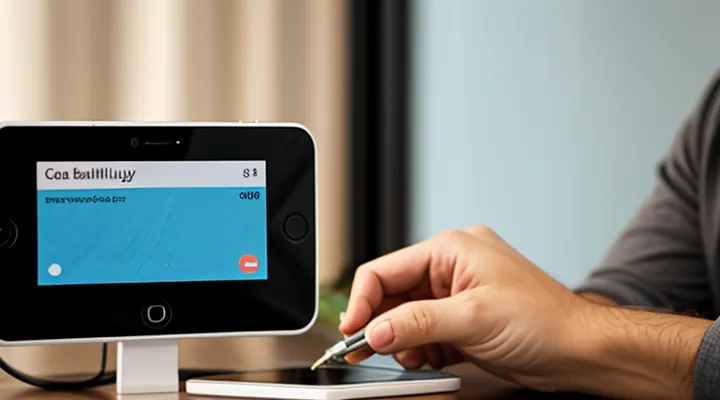1. Подготовка к пополнению
1.1. Установка и запуск мобильного приложения Сбербанк Онлайн
Для начала необходимо установить мобильное приложение Сбербанк Онлайн на смартфон. Приложение доступно для скачивания в официальных магазинах приложений: App Store для устройств на iOS и Google Play для Android. После загрузки откройте приложение и пройдите процедуру авторизации. Если у вас уже есть учетная запись в Сбербанк Онлайн, введите логин и пароль. В случае первого использования потребуется регистрация — для этого понадобится номер карты или счета, а также активация через SMS.
После входа в приложение убедитесь, что интерфейс загрузился корректно. В главном меню отображаются все подключенные карты и счета. Если приложение запрашивает подтверждение входа через одноразовый код из SMS или push-уведомление, выполните этот шаг для обеспечения безопасности. Для удобства можно настроить вход по биометрии (отпечаток пальца или Face ID), если ваш смартфон поддерживает эту функцию.
Перед пополнением карты проверьте, что она привязана к вашему профилю в Сбербанк Онлайн. Если карта не отображается, возможно, потребуется добавить ее вручную через раздел «Карты» или «Мои продукты». Убедитесь, что на устройстве стабильное интернет-соединение, чтобы избежать ошибок при проведении операций. Теперь можно переходить к пополнению карты — для этого потребуется выбрать соответствующий раздел в приложении и следовать дальнейшим инструкциям.
1.2. Авторизация в приложении
Авторизация в приложении Сбербанк Онлайн — обязательный этап для выполнения любых операций, включая пополнение карты. Перед началом работы с приложением пользователь должен убедиться, что на его устройстве установлена актуальная версия.
Для входа в систему необходимо открыть приложение и ввести логин (номер телефона, привязанный к карте) и пароль. Если данные введены корректно, система предоставит доступ к личному кабинету. В случае утери пароля можно воспользоваться функцией восстановления через SMS или подтверждение личности с помощью паспортных данных.
При первом входе или после обновления системы безопасности может потребоваться дополнительная аутентификация. Например, подтверждение через push-уведомление или одноразовый код из SMS. Это обеспечивает защиту от несанкционированного доступа.
После успешной авторизации пользователь получает полный доступ к функциям приложения, включая операции по картам, переводам и платежам. Рекомендуется не передавать учетные данные третьим лицам и регулярно обновлять пароль для повышения безопасности.
1.3. Проверка доступного баланса
Перед пополнением карты важно убедиться в достаточности средств на счете, с которого будет производиться перевод. Для этого в мобильном приложении Сбербанка откройте раздел «Карты» и выберите нужную карту. На экране сразу отобразится текущий баланс, а также доступный остаток с учетом кредитного лимита, если карта кредитная.
Если вы планируете пополнять карту с другого счета или вклада, проверьте баланс на этих счетах аналогичным образом. Для этого перейдите в соответствующий раздел приложения, например, «Вклады» или «Счета», и выберите нужный продукт. Убедитесь, что сумма пополнения не превышает доступные средства.
В случае использования безналичного перевода с карты другого банка заранее уточните баланс через мобильное приложение этого банка или воспользуйтесь SMS-оповещением. Это поможет избежать отказа операции из-за недостатка средств. При пополнении через терминал или кассу убедитесь, что у вас есть необходимая сумма наличных.
2. Способы пополнения карты
2.1. Пополнение с банковской карты другого банка
Для пополнения карты Сбербанка с карты другого банка через мобильное приложение необходимо выполнить несколько последовательных действий.
Откройте приложение Сбербанка и авторизуйтесь с помощью PIN-кода, Face ID или отпечатка пальца. В главном меню выберите раздел «Платежи и переводы», затем пункт «Переводы». Укажите опцию «По номеру карты» и введите реквизиты карты, с которой планируется перевод.
Убедитесь, что данные введены корректно: номер карты, сумма перевода и назначение платежа. Проверьте лимиты и комиссию, если она предусмотрена. Подтвердите операцию с помощью SMS-кода или push-уведомления. После завершения транзакции сохраните чек или проверьте историю операций для подтверждения зачисления средств.
Если возникают ошибки при переводе, убедитесь, что карта-отправитель поддерживает онлайн-платежи, а на ней достаточно средств. В случае технических сбоев повторите попытку или обратитесь в поддержку Сбербанка.
2.2. Пополнение с карты Сбербанка другого владельца
Для пополнения карты Сбербанка, выпущенной на другое лицо, через мобильное приложение, необходимо выполнить несколько последовательных действий. Убедитесь, что на вашем устройстве установлено актуальное приложение СберБанк Онлайн, а также что у вас есть доступ к интернету и достаточный баланс на карте, с которой будет производиться перевод.
Откройте приложение и авторизуйтесь с помощью ввода пароля или использования биометрии. В главном меню выберите раздел «Платежи и переводы», затем перейдите в категорию «Перевод между своими картами» или «Перевод по карте». Введите реквизиты карты получателя: номер, срок действия и имя владельца (если требуется).
Перед подтверждением операции внимательно проверьте данные, особенно номер карты и сумму перевода. Ошибки в реквизитах могут привести к зачислению средств на чужой счет или блокировке платежа. После проверки нажмите «Подтвердить» и дождитесь уведомления об успешном выполнении операции.
Комиссия за перевод зависит от условий банка. В большинстве случаев переводы между картами Сбербанка бесплатны, но при использовании карт других банков может взиматься процент от суммы. Рекомендуется сохранить чек или скриншот подтверждения перевода для возможного урегулирования спорных ситуаций.
Если у вас возникли сложности, обратитесь в службу поддержки Сбербанка через чат в приложении или по телефону горячей линии. Специалисты помогут разобраться с проблемой и уточнить статус платежа.
2.3. Пополнение с использованием Системы Быстрых Платежей (СБП)
Пополнение карты Сбербанка через мобильное приложение можно выполнить с помощью Системы Быстрых Платежей (СБП). Этот способ позволяет переводить средства с карт других российских банков быстро и без комиссии. Для этого необходимо иметь привязанную карту стороннего банка, поддерживающего СБП, и активное мобильное приложение Сбербанка.
Откройте приложение Сбербанка и авторизуйтесь. Перейдите в раздел «Платежи» и выберите пункт «Переводы». Далее нажмите на вариант «По номеру карты или счёта». В поле для ввода номера карты укажите реквизиты карты Сбербанка, которую нужно пополнить. Затем выберите карту другого банка для списания средств.
Убедитесь, что выбранная карта поддерживает СБП — это будет указано в процессе перевода. Введите сумму, которую необходимо перевести, и подтвердите операцию с помощью SMS-кода или биометрической аутентификации. Средства поступят на карту Сбербанка в течение нескольких секунд.
Использование СБП обеспечивает моментальные переводы между банками без дополнительных расходов. Важно проверять корректность введённых данных, чтобы избежать ошибок. Если карта отправителя не поддерживает СБП, операция может быть выполнена как стандартный межбанковский перевод с возможной комиссией.
2.4. Пополнение наличными через карту (при наличии функции)
Пополнение карты Сбербанка наличными через мобильное приложение возможно, если у карты предусмотрена соответствующая функция. Для этого потребуется терминал или банкомат Сбербанка с поддержкой безналичного внесения средств.
Откройте мобильное приложение Сбербанка и авторизуйтесь. Перейдите в раздел «Платежи», затем выберите «Пополнение карты». Укажите карту, на которую нужно зачислить деньги, и сумму. Приложение сгенерирует QR-код для оплаты.
Подойдите к банкомату или терминалу Сбербанка, выберите опцию «Пополнение карты по QR-коду». Отсканируйте код с экрана телефона, внесите наличные в купюроприемник и подтвердите операцию. Деньги будут зачислены на карту моментально или в течение нескольких минут.
Перед проведением операции убедитесь, что терминал поддерживает безналичное пополнение, а на карте активирована эта функция. Комиссия за пополнение через банкомат или терминал Сбербанка не взимается.
3. Пошаговая инструкция по пополнению с карты другого банка
3.1. Выбор опции "Пополнить"
После входа в мобильное приложение Сбербанка найдите раздел, посвященный операциям с картами. В этом разделе вы увидите список доступных действий — среди них необходимо выбрать пункт «Пополнить». Этот вариант позволяет зачислить средства на любую карту банка, включая ваши собственные или карты других клиентов Сбербанка.
Перед вами откроется экран с полями для ввода данных. Если вы пополняете свою карту, система автоматически предложит ее в качестве получателя. В ином случае потребуется указать номер карты, на которую будут переведены деньги. Убедитесь, что реквизиты введены корректно, чтобы избежать ошибок при транзакции.
Далее необходимо указать сумму пополнения. Приложение может показывать лимиты для разных способов перевода — обратите на них внимание. После подтверждения суммы выберите источник списания средств: это может быть другая карта Сбербанка, счет или сторонний банковский продукт.
Завершающий этап — проверка данных и подтверждение операции. Система запросит ввод одноразового пароля из СМС или push-уведомления для безопасности платежа. После успешного завершения операции вы получите уведомление о зачислении средств.
3.2. Выбор способа "С карты другого банка"
Для пополнения карты Сбербанка с карты другого банка через мобильное приложение необходимо выполнить несколько действий. Убедитесь, что у вас установлено актуальное приложение Сбербанк Онлайн и вы авторизованы в системе. В главном меню выберите раздел «Платежи и переводы», затем перейдите в категорию «Переводы».
Далее нажмите на пункт «По карте», после чего укажите реквизиты карты-отправителя. Введите номер карты другого банка, срок действия и данные держателя. Подтвердите корректность введенной информации, чтобы избежать ошибок. Укажите сумму перевода — обратите внимание, что могут применяться комиссии в зависимости от тарифов банка-эмитента.
После заполнения всех полей проверьте детали операции и подтвердите перевод с использованием кода из SMS или push-уведомления. Обратите внимание, что срок зачисления средств зависит от правил банка-отправителя и может занимать от нескольких минут до нескольких рабочих дней. Для уточнения статуса платежа воспользуйтесь историей операций в приложении Сбербанк Онлайн.
Важно учитывать лимиты на переводы, установленные как Сбербанком, так и банком, выпустившим карту. Если возникнут сложности, обратитесь в поддержку Сбербанка или вашего банка для уточнения деталей.
3.3. Ввод реквизитов карты (номер, срок действия, CVC/CVV)
Для пополнения банковской карты через мобильное приложение Сбербанка потребуется ввести реквизиты карты, с которой будут списаны средства.
Откройте приложение и перейдите в раздел «Платежи и переводы». Выберите опцию перевода между своими картами или оплаты услуг. Система запросит данные карты-источника:
- Номер карты — 16-значный код, указанный на лицевой стороне. Вводите цифры без пробелов.
- Срок действия — месяц и год, до которого действительна карта. Указывается в формате MM/ГГ.
- CVC/CVV — трехзначный код безопасности на обратной стороне карты, рядом с полем для подписи.
После ввода данных система проверит их корректность и запросит подтверждение операции через SMS или push-уведомление. Убедитесь, что все реквизиты введены верно, чтобы избежать ошибок при списании средств.
3.4. Ввод суммы пополнения
Для пополнения карты Сбербанка через мобильное приложение укажите точную сумму, которую хотите зачислить. Введите её в соответствующее поле, соблюдая правила формата: используйте только цифры, без пробелов или дополнительных символов.
Перед подтверждением операции внимательно проверьте введённую сумму. Ошибки в цифрах могут привести к некорректному переводу или списанию неверных средств. Для удобства в приложении предусмотрена виртуальная клавиатура, которая минимизирует риск опечаток.
Если сумма превышает доступный лимит по карте или условиям сервиса, система уведомит вас об этом. В таком случае потребуется скорректировать данные или выбрать другой способ пополнения. После успешного ввода суммы нажмите кнопку «Продолжить» для перехода к завершающему этапу операции.
3.5. Подтверждение операции
После ввода суммы и выбора источника пополнения система запросит подтверждение операции. На экране появится сводная информация: номер карты, сумма пополнения, комиссия (если применимо) и источник средств. Внимательно проверьте данные перед завершением транзакции.
Для подтверждения используйте один из доступных методов:
- Ввод одноразового кода из SMS;
- Подпись операции через Сбербанк Онлайн с использованием PIN-кода или биометрии;
- Подтверждение через push-уведомление в мобильном приложении.
Если данные верны, нажмите «Подтвердить». Ошибки можно исправить, вернувшись к предыдущим шагам. После успешного завершения система отобразит уведомление о зачислении средств. Средства обычно поступают моментально, но в редких случаях обработка занимает до нескольких минут. Сохраните чек или запишите номер операции для контроля.
4. Пошаговая инструкция по пополнению через СБП
4.1. Выбор опции "Пополнить"
После авторизации в мобильном приложении Сбербанка перейдите в раздел «Платежи и переводы». Здесь отображаются все доступные финансовые операции.
Найдите и выберите опцию «Пополнить». Она может располагаться в списке популярных услуг или в категории «Переводы между своими счетами». Если у вас несколько карт или счетов, система предложит выбрать источник пополнения.
Убедитесь, что выбрана корректная карта-получатель, особенно если у вас подключено несколько продуктов. После этого укажите сумму пополнения. Приложение автоматически проверит лимиты и комиссии, если они предусмотрены.
Подтвердите операцию с помощью одноразового пароля из SMS или через подтверждение в СберБанк Онлайн. Деньги поступят на счет мгновенно или в течение нескольких минут. Для контроля проверьте историю операций в разделе «Уведомления» или «Движение средств».
4.2. Выбор способа "Через СБП"
Способ "Через СБП" позволяет пополнить карту Сбербанка быстро и без комиссии, используя систему быстрых платежей. Этот вариант удобен, если у вас есть доступ к интернет-банку другого участника системы, например, Тинькофф, Альфа-Банк или ВТБ.
Для пополнения карты через СБП откройте мобильное приложение банка-отправителя. Найдите раздел переводов или платежей, затем выберите опцию "Перевод по номеру телефона или карты". Укажите номер карты Сбербанка или привязанный к ней телефон. Проверьте реквизиты, введите сумму и подтвердите операцию. Средства зачислятся моментально или в течение нескольких минут.
Важно убедиться, что банк-отправитель поддерживает СБП, а получатель — карта Сбербанка. Если возникнут сложности, проверьте корректность введенных данных или обратитесь в поддержку вашего банка.
4.3. Выбор банка отправителя
При пополнении карты Сбербанка через мобильное приложение необходимо правильно указать банк отправителя. Это влияет на скорость зачисления средств и корректность проведения операции.
Если пополнение происходит с карты другого банка, в приложении СберБанк Онлайн потребуется выбрать соответствующий банк из списка доступных. Система автоматически подгружает перечень российских и зарубежных кредитных организаций. В случае отсутствия нужного банка в списке его можно найти через поиск по названию или БИК.
При переводе с карты Сбербанка или его дочерних структур (например, Сбербанк Премьер) соответствующий пункт выбирается автоматически. Это ускоряет операцию, так как система распознает внутренний перевод.
Важно проверять корректность выбранного банка перед подтверждением платежа. Ошибка может привести к задержке зачисления или возврату средств. Если возникают сомнения, лучше уточнить данные в поддержке банка-отправителя или воспользоваться справочной информацией в приложении.
4.4. Ввод номера телефона получателя
После выбора карты для пополнения и указания суммы необходимо ввести номер телефона получателя. Этот шаг обязателен для подтверждения операции и обеспечения безопасности транзакции.
Убедитесь, что номер введен корректно, без пробелов и дополнительных символов. Формат номера должен соответствовать стандарту: +7XXXYYYYYYY, где XXX — код оператора, а YYYYYYY — основной номер. Если номер сохранен в вашей телефонной книге, можно выбрать его из списка контактов.
После ввода номера система может запросить подтверждение через SMS или push-уведомление. Это дополнительная мера защиты от ошибок и мошеннических действий. Проверьте правильность данных перед завершением операции.
4.5. Подтверждение операции в приложении банка отправителя
Для завершения перевода средств на карту Сбербанка через мобильное приложение отправителя потребуется подтверждение операции. Это обязательный этап, обеспечивающий безопасность финансовых транзакций.
Система запросит подтверждение одним из доступных способов: через push-уведомление, SMS-код или ввод пароля из банковского приложения. Выбор метода зависит от настроек безопасности в вашем банке-отправителе.
Если используется push-подтверждение, на экране смартфона появится уведомление с деталями перевода. Для завершения операции необходимо нажать кнопку «Подтвердить». В случае с SMS-кодом потребуется ввести цифры, пришедшие в сообщении. Некоторые банки могут требовать ввода одноразового пароля, сгенерированного в их мобильном приложении.
После успешного подтверждения средства будут зачислены на карту Сбербанка в течение нескольких минут. Если возникла задержка, проверьте историю операций в приложении банка-отправителя или свяжитесь с его поддержкой. Важно убедиться, что реквизиты получателя указаны верно, чтобы избежать ошибочных переводов.
5. Комиссии и лимиты
5.1. Информация о комиссиях при пополнении с карт других банков
При пополнении карты Сбербанка через мобильное приложение с карт других банков могут взиматься комиссии.
Размер комиссии зависит от выбранного способа перевода. Если используется сервис «Перевод с карты на карту» внутри приложения СберБанк Онлайн, комиссия обычно не превышает 1–1,5% от суммы, но не менее установленного минимального платежа.
Для некоторых банков-партнеров или специальных акций комиссия может быть снижена или отсутствовать вовсе. Рекомендуется уточнять текущие тарифы непосредственно перед проведением операции, так как условия могут меняться.
Если пополнение осуществляется через системы быстрых платежей (СБП), комиссия часто отсутствует, но лимиты на одну операцию и суточные переводы могут быть ограничены. Проверяйте актуальные лимиты в приложении или на официальном сайте Сбербанка.
В случае использования сторонних платежных сервисов или приложений других банков комиссии устанавливаются их тарифами и могут отличаться от условий Сбербанка. Всегда сверяйте итоговую сумму списания перед подтверждением перевода.
5.2. Суточные и месячные лимиты на пополнение
При пополнении карты Сбербанка через мобильное приложение учитываются установленные лимиты. Они зависят от типа карты, статуса клиента и выбранного способа перевода.
Суточный лимит на пополнение обычно составляет до 600 000 рублей для стандартных карт. Для премиальных продуктов, таких как Visa Infinite или Mastercard World Elite, допустимая сумма может достигать 1 000 000 рублей в день.
Месячный лимит определяется индивидуально и часто составляет несколько миллионов рублей. У владельцев зарплатных карт или клиентов с повышенным статусом (например, «Привилегия» или «Private Banking») ограничения могут быть выше или отсутствовать.
Лимиты также зависят от источника перевода. Например, пополнение с другой карты Сбербанка или со счёта в другом банке может иметь разные ограничения. Для уточнения актуальных лимитов рекомендуется проверить информацию в разделе «Лимиты» мобильного приложения или обратиться в службу поддержки.
6. Возможные проблемы и их решения
6.1. Ошибка при вводе данных карты
При пополнении карты Сбербанка через мобильное приложение может возникнуть ошибка ввода данных карты. Это происходит, если реквизиты указаны неверно или содержат опечатки. Важно внимательно проверять номер карты, срок действия, код CVV/CVC и имя держателя, если оно требуется.
Частой причиной ошибки является несоответствие вводимых данных реальным реквизитам карты. Например, если карта выпущена на другое имя или срок её действия истек, транзакция не будет выполнена. Также система может блокировать операцию при подозрении на мошенничество — например, если код безопасности введён неправильно несколько раз подряд.
Для решения проблемы убедитесь, что:
- карта активна и не заблокирована;
- реквизиты введены без ошибок;
- на балансе достаточно средств для комиссии, если она предусмотрена.
Если ошибка повторяется, попробуйте перезапустить приложение или воспользоваться другим способом пополнения. В случае технического сбоя рекомендуется обратиться в поддержку Сбербанка через чат или телефон горячей линии.
6.2. Отказ в проведении операции
В некоторых случаях операция пополнения карты через мобильное приложение Сбербанка может быть отклонена. Чаще всего это происходит из-за технических сбоев, ограничений безопасности или ошибок при вводе данных.
Если система отказала в проведении операции, убедитесь, что реквизиты карты введены корректно, включая номер, срок действия и CVV-код. Проверьте баланс карты-источника — недостаток средств также может быть причиной отказа.
Дополнительные факторы, которые могут повлиять на отказ:
- Превышение лимита на пополнение, установленного банком.
- Временная блокировка карты или подозрительная активность.
- Ограничения со стороны банка-эмитента карты, с которой выполняется перевод.
Если ошибка сохраняется, попробуйте повторить операцию через некоторое время или воспользуйтесь альтернативным способом пополнения, например, через банкомат или онлайн-банкинг. В случае повторных отказов рекомендуется обратиться в службу поддержки Сбербанка для уточнения причины.
6.3. Задержка поступления средств
6.3.1. Обращение в службу поддержки Сбербанка
Если у вас возникли сложности с пополнением карты через мобильное приложение Сбербанка или появились вопросы по процессу, можно обратиться в службу поддержки банка. Это можно сделать несколькими способами: через чат в приложении, по телефону горячей линии или в отделении банка.
В мобильном приложении Сбербанка нажмите на иконку чата в правом нижнем углу экрана — вам будет доступен онлайн-диалог с оператором. Альтернативный вариант — звонок по номеру 900 (для мобильных телефонов) или 8 800 555 55 50 (бесплатно с любых телефонов). Подготовьте заранее данные карты и подробно опишите проблему, чтобы специалист мог оперативно помочь.
Если ошибка касается технических неполадок, рекомендуется проверить обновления приложения или переустановить его. В случае спорных операций, например, если средства не поступили на счет, уточните у оператора детали транзакции. Для сложных вопросов может потребоваться личное посещение отделения — в таком случае сотрудник подскажет, какие документы необходимо взять с собой.